Získejte přeškrtnutý text v Gmailu pomocí těchto jednoduchých kroků
Přeškrtnuté texty jsou formátem psaní, kde jsou všechna slova a fráze vyškrtnuta. Aby bylo srozumitelné, přeškrtnutí se používá v písemné formě k přeškrtnutí něčeho špatného nebo k zaškrtnutí věcí v seznamu úkolů. Pokud však chcete tento druh stylů používat při odesílání e-mailů přes Gmail, můžete to určitě udělat. Lze to provést jak v jeho aplikaci na chytrých telefonech, tak na webových stránkách v prohlížeči, ale metody jsou zcela odlišné. Pojďme se tedy podívat jak.
Obsah
Použijte přeškrtnutý text v Gmailu
Než začnete odesílat tyto druhy textů v Gmailu, musíte je nejprve zakázat Režim prostého textu. Tento režim umožňuje nebo zabraňuje použití jakýchkoli jiných vlastních textů v Gmailu. Chcete-li jej zakázat, postupujte podle uvedených kroků: –
Zakázat režim prostého textu
1. Otevřete Gmail ve svém webovém prohlížeči a potom klepněte na Komponovat.
2. Poté se na pravé straně objeví pole nebo okno pro vytváření e-mailů, zde klikněte na tři tečky ve spodní části obrazovky, jak je znázorněno na obrázku níže.
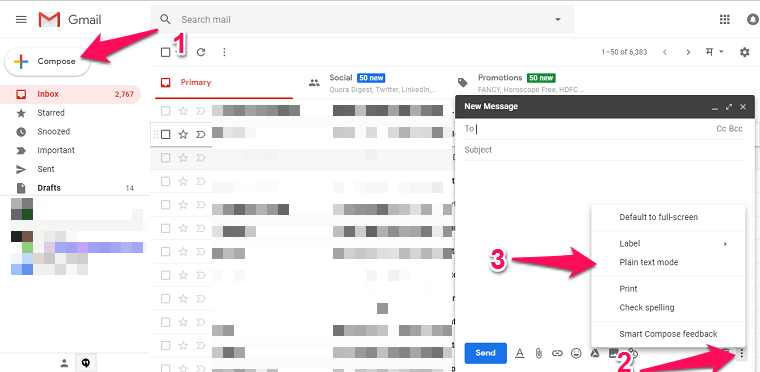
Nyní zde uvidíte možnost Režim prostého textu. Pokud existuje zaškrtněte před tím to znamená, že je povolen, Klikněte na to. Jednou uvidíš žádná značka zaškrtnutí před touto možností to znamená, že je invalidní. Nyní můžete pokračovat k další metodě vytvoření přeškrtnutého textu.
Poté, co deaktivujete režim prostého textu, stačí povolit režim přeškrtnutého textu. Je to tak jednoduché a funguje jak na Windows, tak na MacOS. Můžete to povolit buď z možnosti v Gmailu nebo přímo pomocí Klávesové zkratky. Podobně jako u výše uvedené metody klikněte na Komponovat možnost otevřít nové okno nebo můžete stále pokračovat od místa, kde jste skončili výše uvedeným způsobem:
Na PC
1. Klikněte na A který je Možnosti formátování pro texty umístěné hned vedle Poslat knoflík. Poté se zobrazí nabídka panelu nástrojů. Zde klikněte na šipka dolů nebo trojúhelník na posledním místě krabice, tzn vice možnosti formátování.
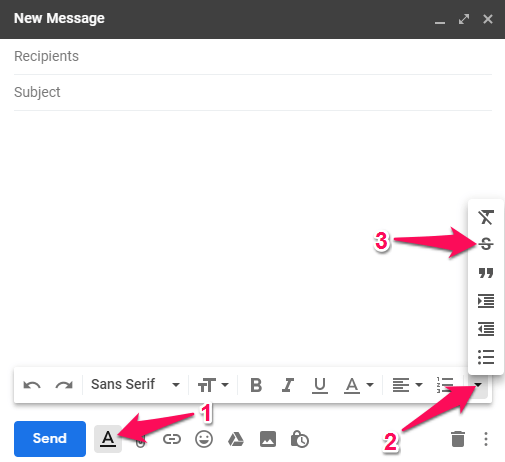
2. Tím se rozbalí nabídka, kterou uvidíte S. Klikněte na něj a přeškrtnutý text se aktivuje.
3. Nebo můžete použít klávesovou zkratku stisknutím Shift+Alt+5 ve Windows a příkaz + Shift + x na Macu dohromady pro povolení přeškrtnutého textu. Poté zkuste cokoli napsat a uvidíte, že všechny budou přeškrtnuté.
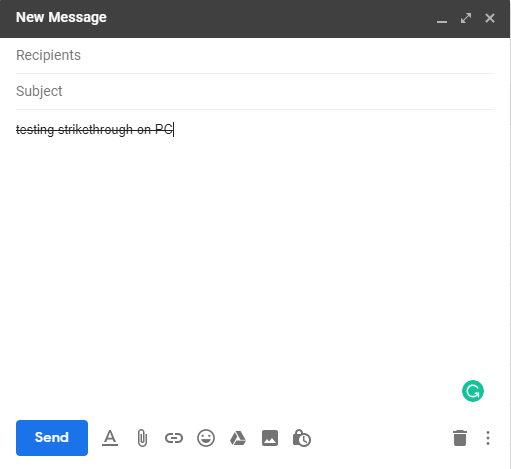
Lze jej použít pouze v oblasti obsahu, kam budete psát zprávu, nikoli v oblasti předmětu. To znamená, že můžete použít níže uvedené metody pro chytré telefony k použití přeškrtnutí v řádku předmětu. Na zakázat znovu projděte nabídku nebo stiskněte danou klávesovou zkratku a můžete pokračovat v psaní v normálním režimu. Tyto klávesové zkratky budou také fungovat Dokumenty Google
Také čtení: Okamžitě invertujte barvy na Windows a Mac
Na chytrých telefonech
Stejně jako neexistují žádné takové možnosti jako výše uvedená metoda pro použití přeškrtnutých textů v Gmailu prostřednictvím zařízení Android a iOS. Ale stále máme v rukávu trik, o který se s vámi podělíme.
Android
K tomu můžete použít přeškrtnuté aplikace, které vám umožní vytvářet texty a zprávy v přeškrtnutých formátech. Na Androidu můžete download Strike Text a poté jej otevřete.
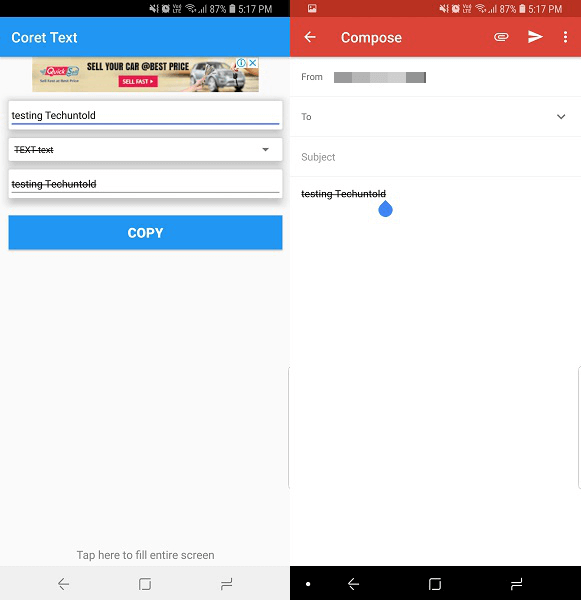
Po tomto vytvořit or zapsat obsah, konvertovat jim, kopie a pak pasta to na Gmailu. Sami jsme to zkusili a fungovalo to jako zázrak.
iPhone
Nenašli jsme žádnou aplikaci, která by vám umožnila vytvářet takové texty zdarma, ale můžete použít tuto online nástroj namísto. Tuto webovou aplikaci můžete používat na Androidu a z webových prohlížečů na PC. Otevřete webovou stránku a zapsat co musíte udělat jako přeškrtnuté texty.
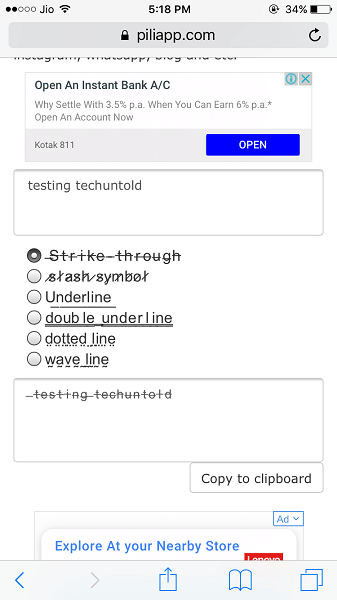
Okamžitě to ukáže výsledky níže. Pokud chcete, můžete si vybrat i z jiných stylů z daných možností. Po dokončení vyberte zkopírovat do schránky nebo jej ručně zkopírujte a poté vložte do Gmailu, aby se přeškrtnuté texty odeslaly.
Také čtení: Povolit prohlížení v roli hosta v prohlížeči Chrome
Balil
Takže pomocí výše uvedených kroků a metod můžete použít přeškrtnutý text ve svém e-mailu a odeslat je do Gmailu z Windows, macOS, Android a dokonce i z iPhone. Není tolik používán, ale pokud jej používáte správně, může váš e-mail dobře zformátovat, a proto bude snadno čitelný. Znáte nějakou jinou rychlou metodu? Víte, kam se podělit o své myšlenky.
poslední články